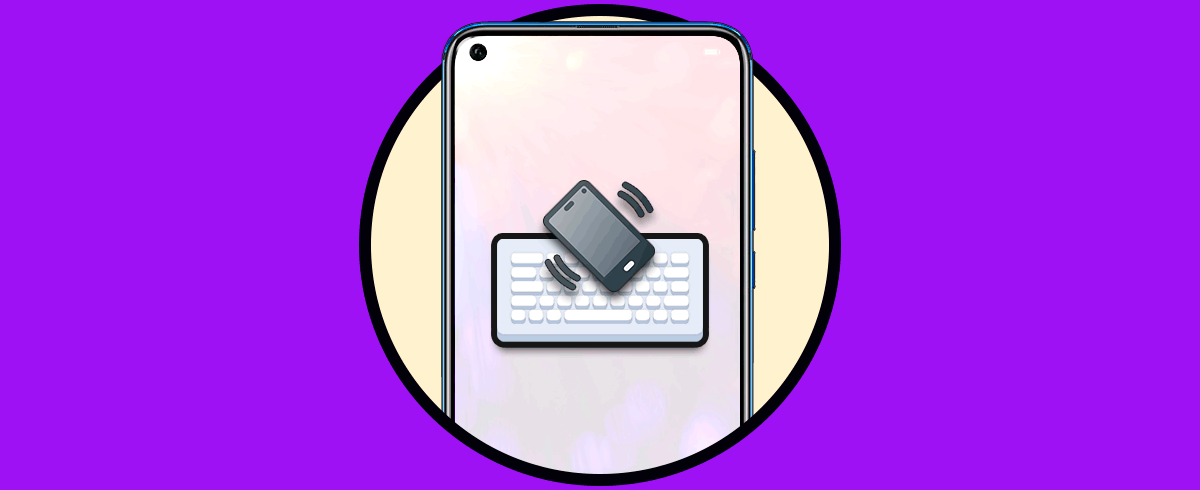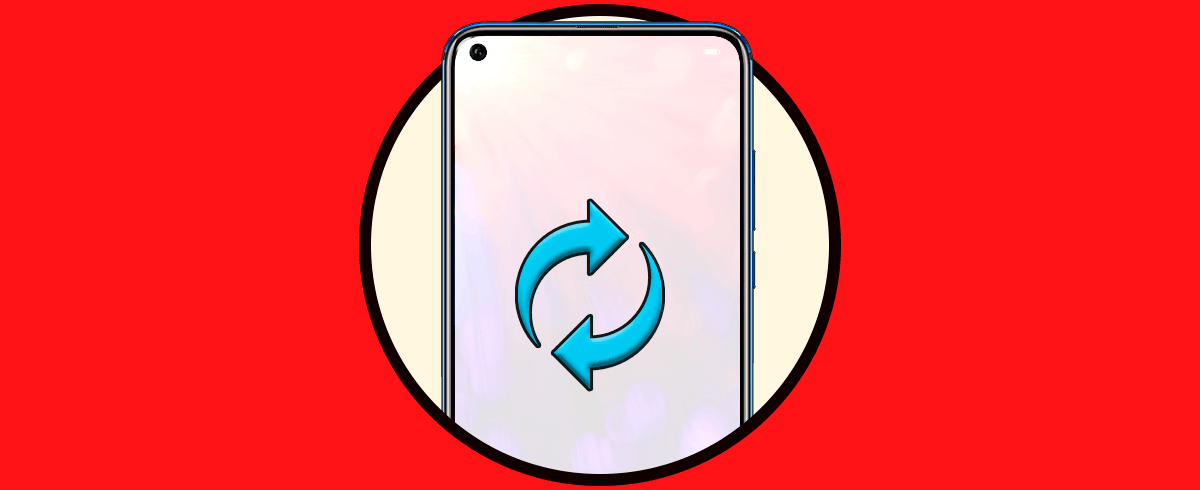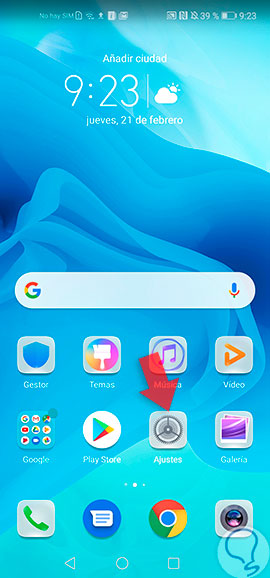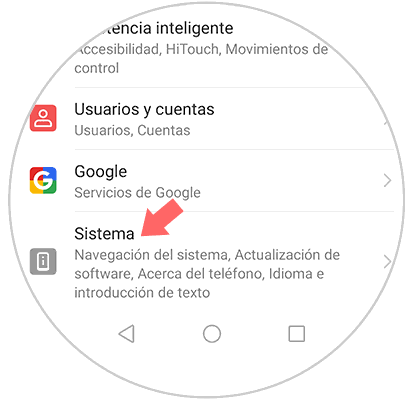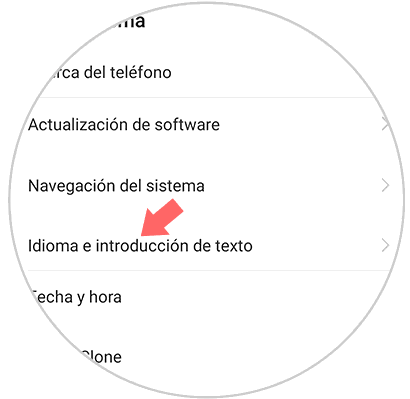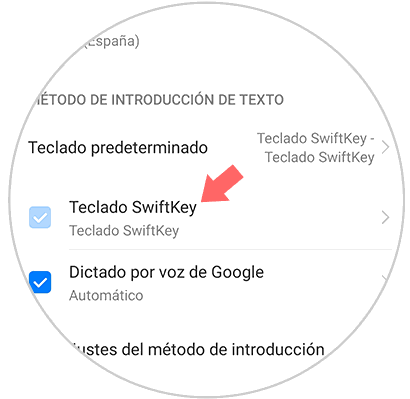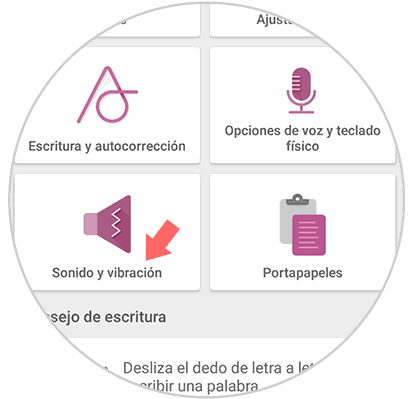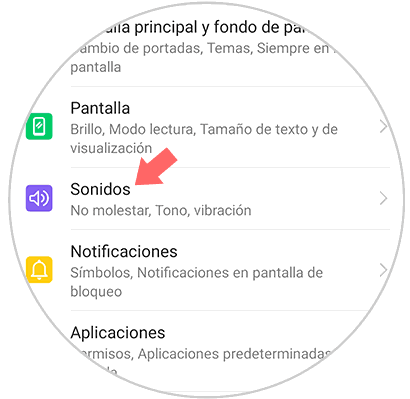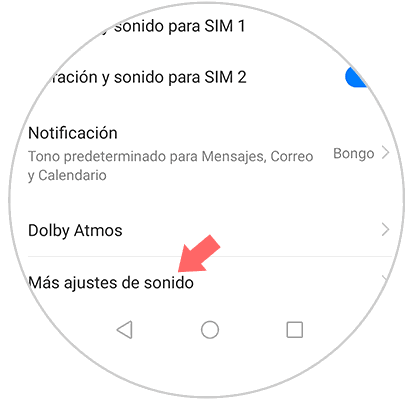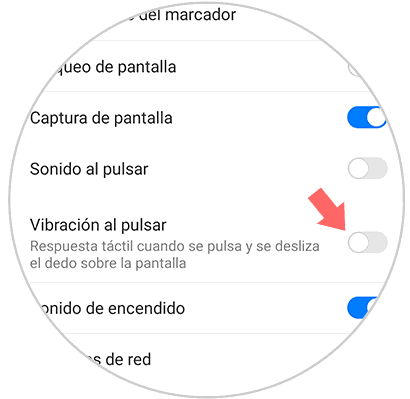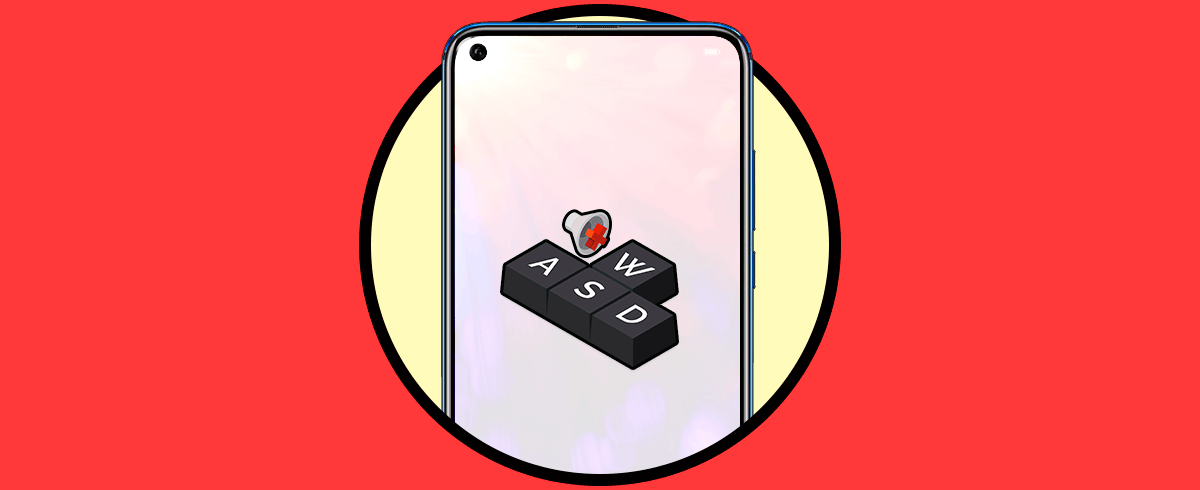Siempre que adquirimos un teléfono móvil que tiene el sistema de fábrica, podemos observar que este mismo viene con ciertas configuraciones ya predeterminadas, como por ejemplo el tono de llamadas, de mansajes, los temas de la pantalla, y hasta las características del teclado, como lo son el aspecto y su función de vibración.
No obstante, es cierto que esta última especificación no es para nada agradable, ya que provoca ciertas eventualidades en el móvil, siendo las más resaltantes la descarga de la batería y el efecto de ruido que produce. Es por ello que hoy aquí en Solvetic te mostraremos cómo puedes deshabilitar esta característica de forma directa en tu Honor View 20.
1. Cómo quitar la vibración del teclado Swiftkey Honor View 20
En caso de que tengas el teclado SwiftKey como predeterminado en tu teléfono móvil, solo tienes que realizar los pasos que a continuación te enseñaremos.
Para empezar, dirígete a la opción de “Ajustes”, esta misma la podrás encontrar justo en la pantalla principal de tu teléfono móvil.
Al hacer esto, el dispositivo móvil procederá a mostrarte inmediatamente todas las configuraciones permisibles hacia tu teléfono móvil. Ahí, tendrás que desplazarte hacia abajo y buscar la opción que dice directamente “Sistema”.
A continuación, debes proceder a dirigirte a la cuarta opción del menú donde aparecerás, como ves, esta se conoce con el nombre de “Idioma e introducción de texto”.
Ahora, el sistema procederá a mostrarte todos y cada uno de los teclados que tengas colocados en tu teléfono Honor View 20. No obstante, en este caso tienes que seleccionar “Teclado SwiftKey”, de modo que se abran los ajustes del mismo.
A continuación, se te mostrarán en la pantalla de tu móvil 4 opciones de forma cuadricular, debes ir hacia la que esta en la parte inferior izquierda llamada “Escritura” y seleccionarla.
Seguidamente, las 4 opciones pasaran a mostrarse 6 más. Para quitar la característica de vibración del teléfono, tienes que dirigirte a la que dice “Sonido y vibración”, la cual podrás ver en la parte inferior derecha de tu pantalla.
Al hacer esto último, se abrirá una nueva pestaña, en ella tendrás que dirigirte a la opción que dice “Vibración al presionar las teclas”, y como veras, habrá una barra de activación en su lado derecho, la misma se encontrará de color azul, pero para desactivarla, solo tienes que deslizarla hacia la izquierda y hacer que se torne gris.
2. Cómo quitar la vibración al pulsar en Honor View 20
En este caso, si cada vez que pulses una opción, aplicación o herramienta en tu dispositivo este vibra, debes saber que solo tienes que proceder a completar estas acciones.
Para comenzar, debes dirigirte igualmente en este caso a la opción de “Ajustes”, la cual se podrá ver en el menú de aplicaciones, o en la pantalla principal del sistema de tu dispositivo.
Ahora debes proceder a bajar en el menú donde aparecerás, ahí tienes que ubicar la opción que dice “Sonidos”, ubicada en la parte media del mismo
Procederás a aparecer en los ajustes predeterminados del sonido del Honor View 20. Sin embargo, para realizar la acción de deshabilitación de vibración, solo tienes que bajar y presionar una de nombre “Mas ajustes de sonido”.
En esta misma ventana, podrás observar que se encontrará una característica llamada “Vibración al pulsar”, la cual tiene como descripción “Respuesta táctil cuando se pulsa y se desliza el dedo sobre la pantalla”. Para deshabilitarla solo desliza la barra que ahí se encuentra hacia la izquierda de tu pantalla y listo.
Y listo, como puedes ver hacer este procedimiento es bastante sencillo, lo que demuestra la inmensa capacidad de personalización que el Honor View 20 tiene para ti.